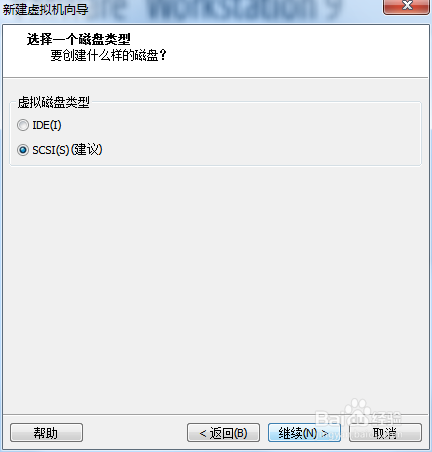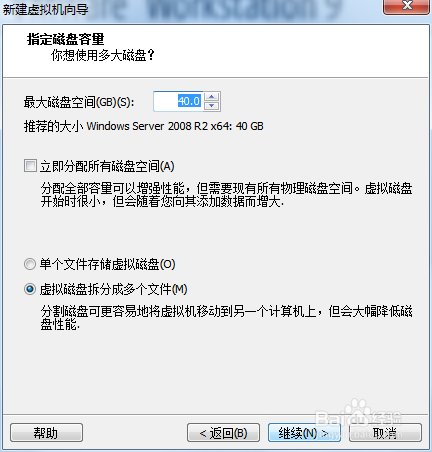VM下安装Windows 2008 R2服务器操作系统
1、运行VM软件,创建一个新的虚拟机。
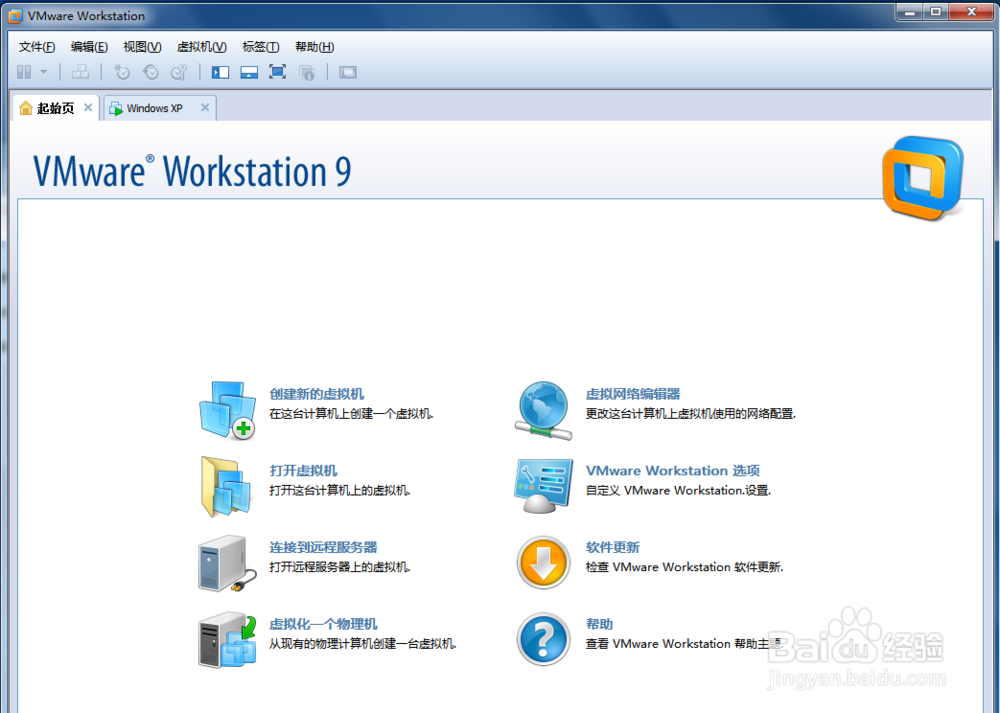
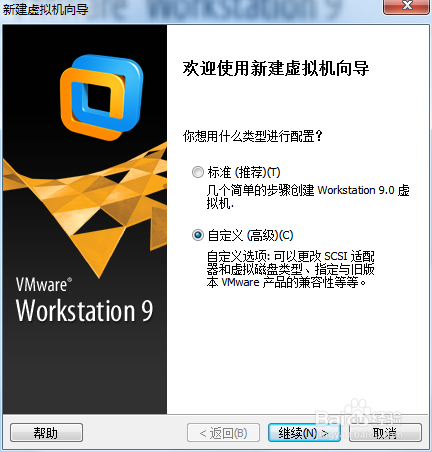
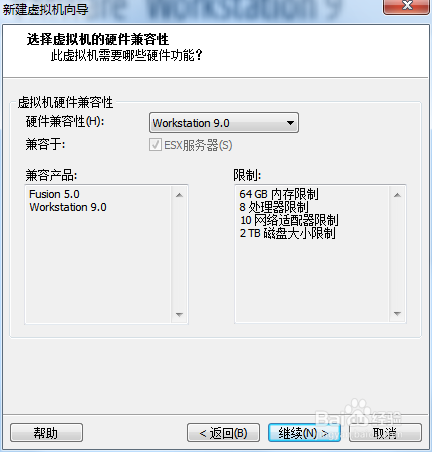
2、上图,选择“新建虚拟机”,选择“自定义”,可以创建更加灵巧,特殊配置的虚拟机系统。


3、上图,选择将来在虚拟机中安装的系统类型,这里是Microsoft Windows.选择安装的版本。Windows Server 2008 R2 x64。此时,VM讲模拟支持64位操作系统的硬件平台。


4、上图,设置虚拟机系统在真是宿主计算机系统的数据存储位置,如F:。注意F:分区必须具有足够的磁盘空间。上图,选择VM模拟的硬件平台CPU的数量。
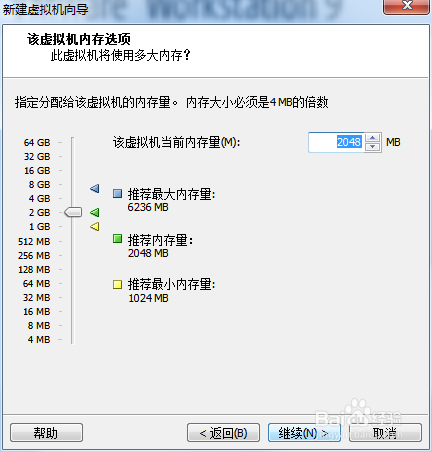
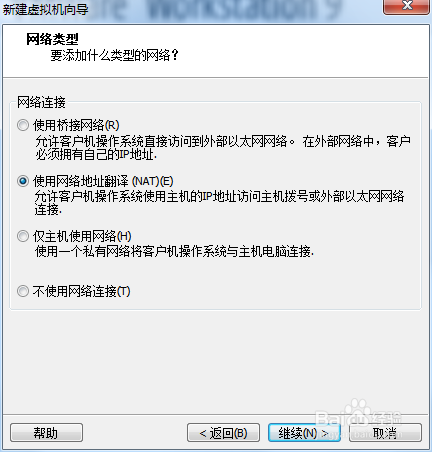
5、上图,设置虚拟机的内存,根据不同的操作系统要求设置大小,因为安装的是Windwos Server2008 R2 x64,建菜谀敉边议设置1024M。虚拟机的网络连接方式设置,使用网络地址转换(NAT),配置虚拟机使用主机的网络地址共享网络连接,安装完系统后就可以直接连接互联网络,不用任何设置。
6、如图,虚拟机硬盘接口的类型,选择SCS诔罨租磊I服务器硬盘接口。如果是安装XP操作系统。只能选择IDE接口的硬盘类型,因为XP操作系统默认是不能安装SCSI接口的硬盘,但通过安装SCSI驱动,可以支持SCSI硬盘。

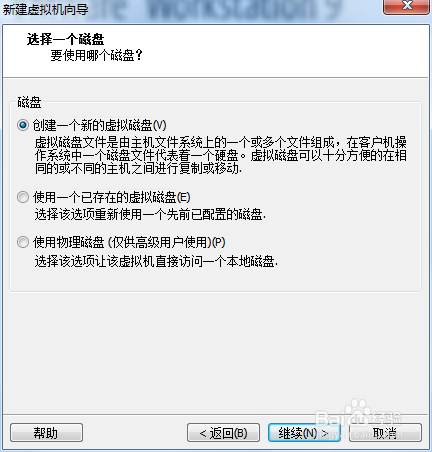
7、如图:设置虚拟机系统的硬盘大小,因为安装Windows Server 2008 R2操作系统,建议设置为40G大小。